
Სარჩევი:
- ნაბიჯი 1: ჭკვიანი კურდღლების მოკლე ისტორია
- ნაბიჯი 2: ნაბაზტაგი 2.0
- ნაბიჯი 3: Bunny Chop
- ნაბიჯი 4: საუბარი და მოსმენა
- ნაბიჯი 5: კითხვა კურდღლების მსგავსად
- ნაბიჯი 6: თქვი რა?
- ნაბიჯი 7: ქუდი კურდღლისთვის
- ნაბიჯი 8: კამერა და შესწორებები
- ნაბიჯი 9: რა არის Cookin 'Doc? IFTTT რეცეპტები
- ნაბიჯი 10: შეკრება და ტესტირება
- ნაბიჯი 11: მზად ხარ კურდღელი?
- ნაბიჯი 12: ნაბაზტაგი დაბრუნდა
- ავტორი John Day [email protected].
- Public 2024-01-30 10:19.
- ბოლოს შეცვლილი 2025-06-01 06:09.





ეს არის მოძველებული 2005 წლის ნაბაზტაგის "ჭკვიანი კურდღელი", რომელიც მე გადავაქციე თანამედროვე IoT ასისტენტად Raspberry Pi 3 და Adafruit Motor HAT გამოყენებით, ვებკამერის მიკროფონით და Philips Soundshooter სპიკერით, რომელიც მოთავსებულია მიმზიდველ ორიგინალურ საქმეში. ის პასუხობს ღილაკი იწყებს ხმოვან ბრძანებებს ამაზონის Alexa ხმოვანი სერვისის გამოყენებით, კითხულობს პასუხებს ინტეგრირებული სპიკერის საშუალებით. ხმოვანი ბრძანებები ასევე გამოიყენება IFTTT (If This Then That) რეცეპტების გასააქტიურებლად, სხვა ინტერნეტთან დაკავშირებულ მოწყობილობებთან ინტერაქციისთვის, როგორიცაა ჭკვიანი სოკეტები და მობილური ტელეფონები. Არ არის საკმარისი? IFTTT მოვლენების გააქტიურების გარდა, ის ასევე იღებს მათ Gmail- ის საშუალებით, იყენებს Ivona ტექსტის მეტყველების ძრავას ელექტრონული ფოსტის, ტექსტური შეტყობინებებისა და სხვა შეტყობინებების წასაკითხად, მაგალითად pollen alerts ან შეტყობინებები სახლის უსაფრთხოების კამერისგან. გაქვთ ვიზუალური გამოხმაურება LEDS და მოტორიზებული ყურებით? ოჰ და მას აქვს V2 Raspberry Pi კამერა მუცელში ხმის გააქტიურებული სელფების Twitter- ზე ატვირთვისთვის. ძნელია აღწერო RabbitPi- ს სიმტკიცე სიტყვებით, ნახე ვიდეო, რომ ნახო მოქმედებაში!
ნაბიჯი 1: ჭკვიანი კურდღლების მოკლე ისტორია
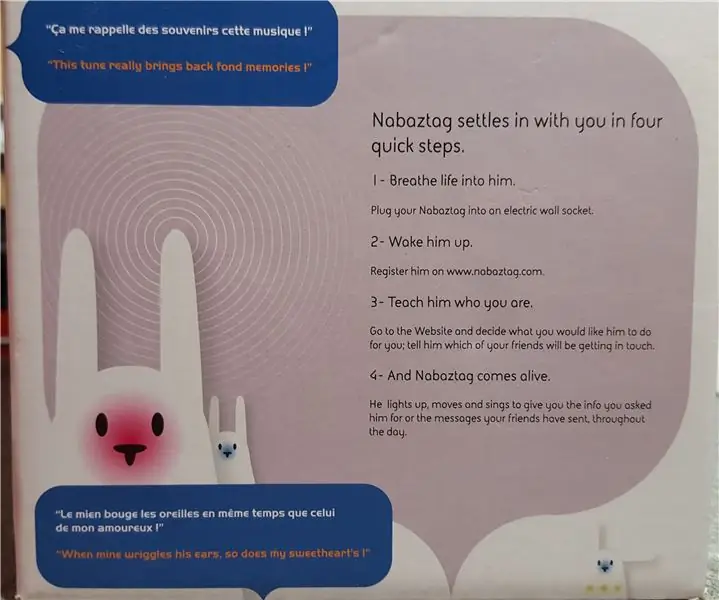
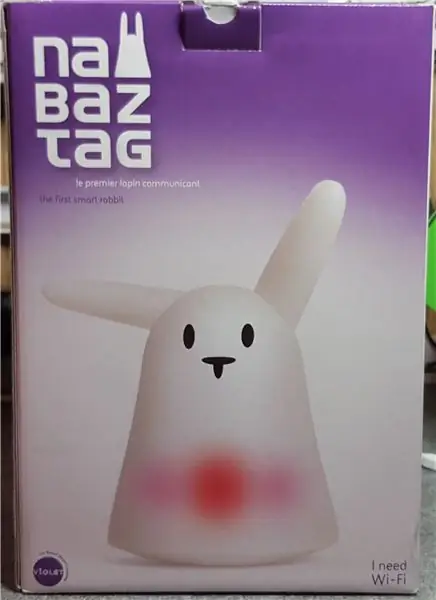
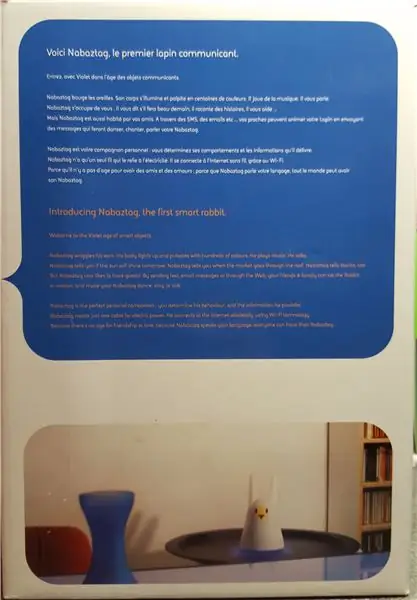
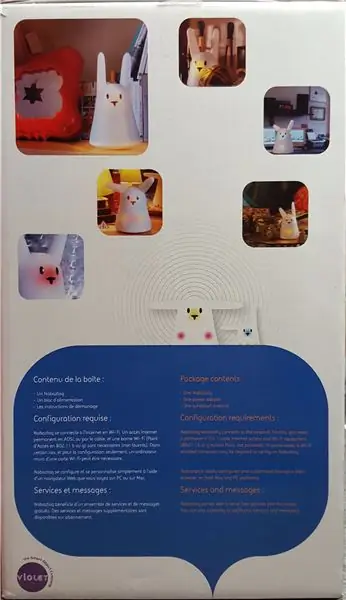
ორიგინალური ნაბაზტაგი "პირველი ჭკვიანი კურდღელი" გამოვიდა 2005 წელს, დაანგარიშებული როგორც სახლის სახლის ასისტენტი (გასაგებია Amazon და Google?) - სავარაუდოდ ეს იყო პირველი "ნივთების ინტერნეტი" და ბევრად წინ უსწრებდა თავის დროს, ერთი ვიყიდე მაშინვე. ის იჯდა ჩვენს ბუხარზე და კითხულობდა ყოველდღიური ამინდის პროგნოზს და შემთხვევით შეტყობინებებს, მაგრამ არასოდეს ჰქონია ბევრი შესაძლებლობა, ეყრდნობოდა WEP wi-fi კავშირს და საკუთრების პროგრამულ უზრუნველყოფას და სერვერებს, რათა უზრუნველყოს მისი ტექსტის მეტყველების (TTS) მომსახურება. ძნელი წარმოსადგენია ახლა, მაგრამ იმ დროს არ იყო იმდენი, რისი დაკავშირებაც მას შეეძლო, სოციალური მედია ძლივს ითვლებოდა, Nokia მართავდა სმარტფონების სამყაროს და LED ნათურები ძვირი სიახლე იყო.
მომდევნო წლებში მოყვა კიდევ ორი ვერსია, ნაბაზტაგი: Tag და Karotz, ორივემ შესთავაზა გაუმჯობესებული ფუნქციონირება, მაგრამ ვერ იპოვა თავისი ნიშა ბაზარზე, საბოლოოდ კი ტექნიკური და პროგრამული უზრუნველყოფის შეზღუდვებით. სირცხვილი იყო ის, რომ როგორც კი დამხმარე სერვერები გამორთეს, ადრე ჭკვიანი კურდღელი ორნამენტებზე ცოტა მეტი გახდა. რამდენიმე საზოგადოებრივმა პროექტმა სცადა შეცვალოს "ოფიციალური" სერვერების სერვისები და ჩვენ ვიყენებდით "OpenKarotz" ხანს, მაგრამ ესეც ერთი -ორი წლის წინ გაქრა, რის გამოც ჩემი კურდღელი ჩუმად და უძრავად დარჩა დინამიკებზე.
ყოველ შემთხვევაში ისტორიის გაკვეთილი დასრულდა! შედეგი ისაა, რომ ჩვენ გულმოდგინედ გვახსოვს ნაბაზტაგის არსებობა ჩვენს მისაღებ ოთახში და მე მინდოდა მისი დაბრუნება, მაგრამ როგორც თანამედროვე IoT მოწყობილობა.
ნაბიჯი 2: ნაბაზტაგი 2.0

მე ვიყავი შთაგონებული, რომ საბოლოოდ დამეწყო RabbitPi, როდესაც მარტში წავიკითხე, რომ Amazon Alexa ხმოვანი სერვისი ხელმისაწვდომი იყო Raspberry Pi- სთვის - მთავარი ის იყო, რომ ღილაკი საჭირო იყო „მოსმენის“გასააქტიურებლად - ეს შესანიშნავად ერგებოდა ნაბაზტაგს, რადგან მას აქვს ღილაკზე მორწყვა თავისი მბზინავი პატარა თავის თავზე. მე დავშალე ჩემი კურდღელი და მალე სემ მაჩინის შესანიშნავი AlexaPi კოდი გაშვებული იყო ჩემს Pi 3 -ზე, გააქტიურებული იყო კურდღლის ღილაკზე დაჭერით. ამ მომენტში მე მთლიანად გავფანტავდი AlexaPhone- ის მშენებლობით, მაგრამ მე პირდაპირ უკან გადმოვხტი ჭკვიანი რაბიტოლიის დასრულებისთანავე. მე მჭირდებოდა ჩემი ახალი გაუმჯობესებული ნაბაზტაგი, რომ ყოფილიყო ისეთივე ჭკვიანი, როგორც ორიგინალი, ამიტომ მინდოდა:
შეასრულეთ ხმოვანი ძიება და წაიკითხეთ შედეგები
წაიკითხეთ შეტყობინებები
ამოძრავეთ ყურები და აანთეთ LED- ები
გადაიღეთ ფოტოები და დაუშვით დისტანციური მონიტორინგი
ურთიერთქმედება ჭკვიან სოკეტებთან, ნათურებთან და ასე შემდეგ
ნაბიჯი 3: Bunny Chop




პირველი სამუშაო იყო ნაბაზტაგის დემონტაჟი და რა ნაწილების ხელახლა გამოყენება შეიძლებოდა. ყურები შექმნილია იმისთვის, რომ შეიცვალოს და დაიჭიროს მხოლოდ მაგნიტები, ასე რომ ადვილი იყო, ხოლო ძირითად საფარს მხოლოდ ორი (უცნაური სამკუთხა) ხრახნი ეჭირა. ამან გამოაშკარავა ყველა სქემა და კომპონენტი, რომელიც აგებულია ცენტრალური პლასტიკური სვეტის გარშემო. ერთ მხარეს ეჭირა მთავარი წრე და LED- ები, მეორე მხარეს სპიკერი და ძრავა/ღილაკი სვეტშია ჩასმული.
რადგან მხოლოდ ძრავების შენახვას ვგეგმავდი, მე გავთიშე კაბელების უმეტესობა და დავიწყე ხრახნების ამოღება. ამ დროს ნამდვილი სიურპრიზი მივიღე! კურდღლის "ტვინის" მიკროსქემის უკან იყო სვეტის მთლიანი სიმაღლის სლოტი, რომელიც შეიცავდა სრულმასშტაბიან PCMCIA Wi-Fi ბარათს, ისეთი, როგორიც ძველ ლეპტოპებში გამოიყენებდით. მე ვფიქრობ, რომ ეს იყო დიზაინის ან თავსებადობის კომპრომისი იმ დროს, მაგრამ მისი ზომის შედარება თანამედროვე USB დონგლთან მართლაც მოიტანა სახლში, თუ რამდენად შემცირდა ტექნოლოგია 10 წლის მანძილზე.
დანარჩენი ნაწილები ადვილად მოიხსნა, დარჩა მხოლოდ შიშველი პლასტიკური საყრდენი სვეტი, რა თქმა უნდა, მის გარშემო უამრავი სივრცე?
ნაბიჯი 4: საუბარი და მოსმენა



თქვენ არ გექნებათ ხმის კონტროლირებადი მოლაპარაკე კურდღელი სპიკერისა და მიკროფონის გარეშე, ამიტომ ეს იყო პირველი რაც მე გამოვარჩიე. მე ნამდვილად არ დამჭირვებია დიდი ძალისხმევა, Pi ჩანს ძალიან მოქნილი USB მიკროფონების მიმართ და მე მხოლოდ ძველი MSI StarCam Clip ვებკამერა გამოვიყენე შესასვლელად, ხმის დონის მაქსიმუმი Pi- ს აუდიო პარამეტრებში. სივრცის დაზოგვის მიზნით, მე დავშალე ვებკამერა, გადავაგდე კამერის ობიექტივი და კორპუსი. მე გავაღე ხვრელი ძირში მიკროფონის გასასვლელად და შევაერთე იგი Pi- ს USB- ით, რაც შეიძლება აკურატულად გავატარე კაბელები.
მე გამოვიყენე KitSound MiniBuddy სპიკერი AlexaPhone- ში, რადგან ის მართლაც ეფექტური აღმოჩნდა, მაგრამ როდესაც ამ პროექტისთვის ვიყიდე, აღმოვაჩინე, რომ დიზაინი შეიცვალა და ისინი აღარ იტენებოდნენ მიკრო USB კონექტორის გამოყენებით! ირგვლივ მიმოვიხედე მსგავსი რამ და გამოვიდა Philips SoundShooter, პატარა ხელყუმბარის მსგავსი დანადგარი. მე ვიმედოვნებდი, რომ იგი დემონტაჟის გარეშე მოერგებოდა საქმეს, მაგრამ ის ძალიან დიდი იყო, ასე რომ გამოვიდა ხრახნიანი მანქანა, რომ დაეშალა იგი. მე მოვახერხე სპიკერის მავთულის ამობეჭდვა ამ პროცესში, ასე რომ შემაერთეს ზოგიერთ ჯუმბერ კაბელში, რათა გაადვილდეს დაკავშირება. დინამიკის ეს ნაწილი ცხელ-გამწებებული იყო კორპუსზე იმავე ადგილას, როგორც ორიგინალური დინამიკი, წრე და ბატარეა დაფიქსირებული მის ქვეშ არსებულ პატარა თაროზე.
რეტროსპექტში ვისურვებდი, რომ მე უბრალოდ გამომეყენებინა ელექტროენერგიის დინამიკის დოკის ნაწლავები ან რამე ამის ნაცვლად, რადგან იდეალური არ არის დინამიკის დატენვა - ის მაინც ძალიან დიდხანს ძლებს და მშვენივრად ჟღერს და როგორც მთავარი საფარი იშლება ადვილად ეს ნამდვილად არ არის შოუს შეწყვეტის პრობლემა.
ნაბიჯი 5: კითხვა კურდღლების მსგავსად
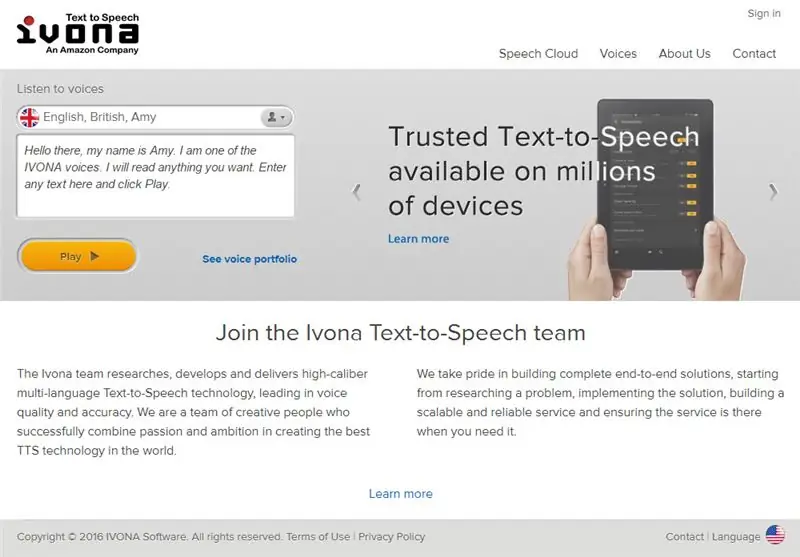
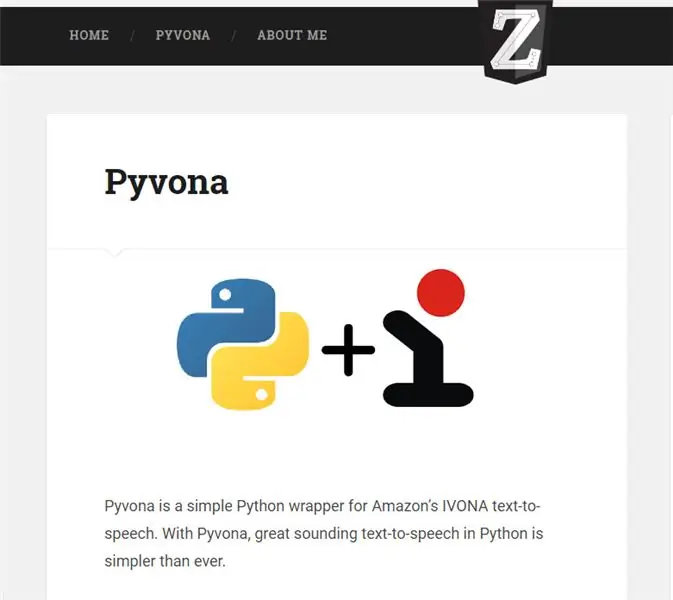
ახლა, როდესაც Alexa ნაწილი მუშაობდა, გადავედი შემდეგი პრობლემის გადაჭრაზე, როგორ ავიღებდი კურდღელს შეტყობინებების წასაკითხად? ორიგინალური ნაბაზტაგის ტექსტი საოცრად კარგი იყო, თუმცა მახსოვს, ის ყოველთვის კითხულობდა ჩემს ტექსტურ შეტყობინებებს (MM) როგორც "მილიმეტრს" და ჩემი ცოლის (CM) როგორც "სანტიმეტრს"-მე მინდოდა გამოვიყენო თანამედროვე და ბუნებრივი ჟღერადობის ძრავა, რომელიც სწორად განმარტავს "&" სიმბოლოს და გაიგებს მარტივ სმაილიკებს, როგორიცაა:).
როგორც ყველაფერი Raspberry Pi- ზე, არსებობს უამრავი განსხვავებული ვარიანტი და მე გადავხედე რამოდენიმე სანამ Ivona- ს გადაწყვეტამდე, რომელიც, როგორც ჩანს, იგივე ძრავაა, რომელიც გამოიყენება Alexa- ს სერვისით. ეს იყო ჩემთვის საუკეთესო ვარიანტი, რადგან არსებობს ხმების ფართო სპექტრი და კონფიგურაციის პარამეტრები - ასევე დიდი პლიუსი ის იყო, რომ ზაქარი ბერსმა გამოაქვეყნა მოსახერხებელი პითონის შესაფუთი სერვისისთვის, პივონა.
ივონასთან წასასვლელად, თქვენ ჯერ უნდა შექმნათ დეველოპერის ანგარიში, შემდეგ ისევე, როგორც Alexa- ს კონფიგურაციით, თქვენ მოგეცემათ რწმუნებათა სიგელები თქვენს აპლიკაციაში გამოსაყენებლად, ამ შემთხვევაში სკრიპტი შეტყობინებების წასაკითხად. თქვენ ნებადართული გაქვთ 50 000 ჩხრეკა თვეში ერთ -ერთი ამ ანგარიშით, რაც რა თქმა უნდა ჩემთვის ბევრია.
Pyvona- ს დაყენება მართლაც მარტივი იყო, რამდენიმე წუთში მქონდა პითონის სკრიპტი შექმნილი მაგალითიდან, რომელიც წაიკითხავდა ჩემს მიერ აკრეფილ ფრაზას. ტექსტი, მაგრამ დინამიური შემომავალი შეტყობინებები.
ნაბიჯი 6: თქვი რა?
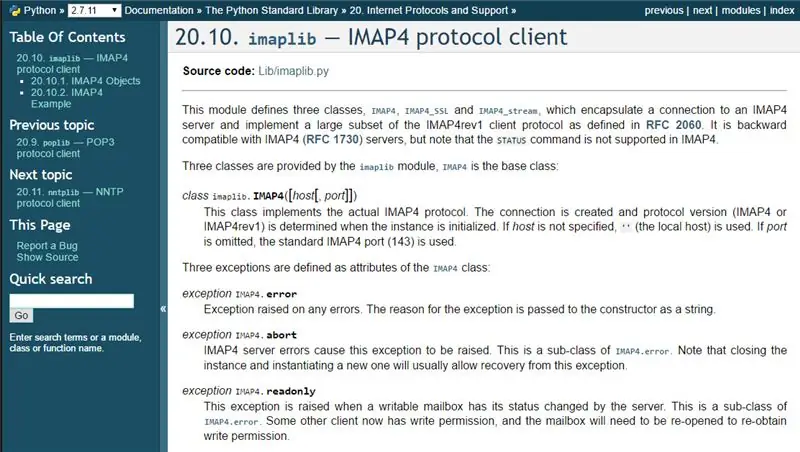
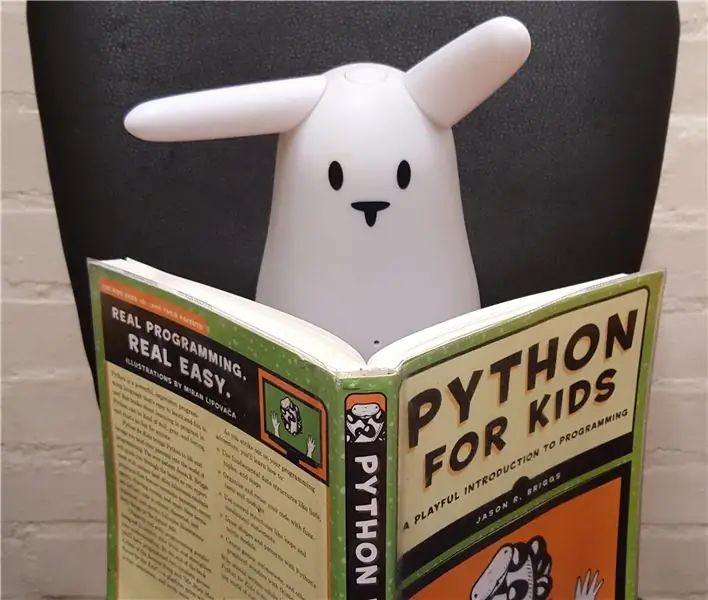
ასე რომ, მე მყავდა კურდღელი (ნაწილებად მთელს სკამზე), რომელსაც შეეძლო ლაპარაკი, მაგრამ მას სჭირდებოდა მექანიზმი შეტყობინებების მისაღებად და ივონას სამსახურში გადასაცემად. მე შევხედე ტექსტური შეტყობინებების გაგზავნის შესაძლებლობას ონლაინ სერვისის ან SIM ბარათის ადაპტერის საშუალებით, ასევე Twitter და Dropbox ტექსტური სტრიქონების/ფაილების მიწოდებისთვის, მაგრამ საბოლოოდ გადავწყვიტე გამოვიყენო imaplib, პითონზე დაფუძნებული IMAP ელ.ფოსტის ანგარიშებთან ურთიერთობის საშუალება. მე გადავწყვიტე ეს ვარიანტი ძირითადად იმიტომ, რომ ის კარგად იყო ინტეგრირებული IFTTT სერვისთან, თქვენ შეგიძლიათ იყოთ ნამდვილად კრეატიული შეტყობინების წერილების ფორმატირებით. ასევე ეს იმას ნიშნავდა, რომ მე შემეძლო ელ.ფოსტის გაგზავნა პირდაპირ RabbitPi- ზე ხმამაღლა წასაკითხად.
მე გადავხედე imaplib python- ის უამრავ მაგალითს ინტერნეტში და ნაჭრებისა და ნაჭრების შერწყმის შემდეგ და imaplib დოკუმენტაციის დამუშავების შემდეგ შევძელი დამთავრებულიყო სკრიპტით, რომელიც Gmail- ს რეგულარულ ინტერვალებში ამოწმებდა წაუკითხავ შეტყობინებებს და ეკრანზე ბეჭდავდა სხვადასხვა ტექსტს, შინაარსის მიხედვით შეტყობინების საგანი. ეს მართლაც მოსახერხებელი იყო, რადგან მე შემეძლო კოდში "IF" განცხადების ადაპტირება მხოლოდ იმ შემთხვევაში, თუ ელექტრონული ფოსტა მოდიოდა ჩემგან და შემდეგ შევცვალე "დაბეჭდვის" მოქმედება ივონას სერვისზე დარეკვის კოდისთვის.
მე საკმაოდ დიდი ხანი ვცდილობდი ადაპტირება imaplib & Pyvona კოდი ელ.წერილების ძირითადი ნაწილის წასაკითხად, მაგრამ ეს უკიდურესად რთული აღმოჩნდა - მალევე შევიტყვე, რომ ძირითადი ელ.ფოსტის ველები (From, To, Subject და ა.შ.) ფორმატირებულია ძალიან მარტივად, მაგრამ ელ.ფოსტის ტექსტი შეიძლება სტრუქტურირებული იყოს სხვადასხვა გზით. საბოლოო ჯამში, ამას ნამდვილად არ აქვს მნიშვნელობა, მე შევძელი მივაღწიო იმას, რაც მჭირდებოდა ელ.ფოსტის საგნის გამოყენებით, როგორც ველი, საიდანაც შეტყობინების ტექსტი წაიკითხებოდა.
შემდეგ ადაპტირებული მაქვს imaplib კოდის მაგალითი ისე, რომ ელ.ფოსტის ყოველი შემოწმების შემდეგ გაჩერების ნაცვლად ის უსასრულოდ შემოიფარგლებოდა, ელ.ფოსტის შემოწმებას წუთში რამდენჯერმე და მათი ახლის მოსვლისთანავე ვკითხულობდი. ეს გამოსაყენებლად გამოსადეგი იყო, მაგრამ პრაქტიკაში მე ალბათ უფრო იშვიათად შევამოწმებდი. ასევე აღსანიშნავია, რომ სკრიპტი ინახავს პაროლს უბრალო ტექსტში, ასე რომ საჭირო იქნება დაშიფვრა, რომელიც დაემატება რაღაც მომენტში.
მე 100% დარწმუნებული ვარ, რომ ამის მიღწევა შესაძლებელია ბევრად უფრო ელეგანტურად და ეფექტურად პითონში, მაგრამ ეს იყო სახალისო და რთული მისი მუშაობა საერთოდ - მე ავიღე ბიბლიოთეკიდან „პითონი ბავშვებისთვის“ამ კვირაში, ასე რომ ჩემი კოდი იმედია გაუმჯობესდება როგორც მე უფრო მეტს ვსწავლობ
ძირითადი მისაღები ელ.ფოსტის გაგზავნა და წაკითხვა ის სკრიპტი მე დავამატე დამატებით კოდს, რომელიც კურდღლის ყურებს გადააძრობს და LED- ებს ანათებს შეტყობინებების კითხვისას. კოდი, რომელიც მე გამოვიყენე არის GitHub- ზე, მაგრამ გთხოვთ გაითვალისწინეთ ჩემი ამჟამინდელი პითონის უნარის ნაკლებობა!
ნაბიჯი 7: ქუდი კურდღლისთვის




ერთ -ერთი ყველაზე ხატოვანი ნაბაზტაგის შესახებ იყო ის, თუ როგორ ამოძრავებდა ყურებს შეტყობინების მოსვლისას. მათ შეეძლოთ კონკრეტული ორიენტაციის დაყენება ხელით გადაადგილებით ან პოზიციის დაყენებით საკონტროლო პროგრამული უზრუნველყოფის გამოყენებით - ჩემი მიზანი იყო მხოლოდ იმისათვის, რომ მათ გადაადგილება მოახდინონ.
მე მანამდე არ ვიყენებდი ძრავას Raspberry Pi- ით, ასე რომ ეს იყო კიდევ ერთი ახალი კვლევის თემა ჩემთვის - ჯერ უნდა გამერკვია, რა სახის ძრავებთან მქონდა საქმე, მხოლოდ ის ვიცოდი, რომ იყო 2 ძრავა, თითოეულს 2 მავთულით. ინტერნეტით კითხვისას მე დავასკვენი, რომ ეს უნდა იყოს პირდაპირი DC ძრავები და არა სტეპერიანი ძრავები, ფაქტი დადასტურებულია ამ ფანტასტიკურად დამხმარე ინსტრუქციებით "Hack the Nabaztag" by Liana_B, რომელიც ვისურვებდი ერთი თვის წინ წაკითხვას.
ისევ და ისევ Pi- ს მოქნილობის წყალობით ძრავების კონტროლის მრავალი განსხვავებული გზა არსებობს, მაგრამ მე გადავწყვიტე გამოვიყენო Adafruit DC & Stepper Motor HAT დაფა. მე ადრე ვიყენებდი ადაფრუტის ეკრანებს და წვრილმანებს და მე მიყვარს დეტალური ინსტრუქციები და მაგალითები, რომლებიც სტანდარტულად მოდის.
დაფის გამოყენება HAT (აპარატურა მიმაგრებულია ზემოდან) სტანდარტით ნიშნავდა, რომ ძრავის კონტროლერი მორგებული იქნებოდა Pi- ს თავზე, იკავებდა მინიმალურ ადგილს და რადგან ის იყენებს I2C ინტერფეისს, მან თავისუფალი დატოვა GPIO ქინძისთავები, რაც მე მჭირდებოდა Alexa/Clap- ისთვის. ღილაკი და LED- ები.
როგორც მოსალოდნელი იყო HAT- ის შედუღება მართლაც პირდაპირი იყო და მე მალევე დავაყენე ის PI- ზე და დავუკავშირე ორ ყურის ძრავას. მე ვგეგმავდი ძრავების გაშვებას usb დენის ბანკიდან ისე, რომ დამჭირდებოდა მხოლოდ ერთი დენის შტეფსელი, მაგრამ აღმოჩნდა, რომ ეს არ იყო საკმარისი გრუხუნი, ის კი არ აანთებდა "მუშა" ხელმძღვანელობას ქუდზე. სამაგიეროდ გადავწყვიტე გამოვიყენო DC დენის ადაპტერი ქუდისა და ყურების გასაშვებად, მოხერხებულად მქონდა ერთი იმ უნივერსალურიდან, რომელსაც ცვალებადი რჩევები ჰქონდა მოსახერხებელი. რაც მე არ მქონდა იყო DC ბუდე ადაპტერის HAT- თან დასაკავშირებლად. მე ნორვიჩ მაპლინში (ისევ) გამგზავრებისას ვიყავი, როდესაც ცრემლებიდან გამახსენდა, რომ ნაბაზტაგის ძაბვის დენი იყო სტანდარტული DC დანამატი - ამიტომ შემეძლო ხელახლა შემეერთებინა ძაბვის ქუდი ქუდისთვის - სისუფთავე! ბოლოს მე ასევე ხელახლა გამოვიყენე ორიგინალური ნაბაზტაგის კვების წყარო, რადგან ის უზრუნველყოფდა სიმძლავრის სწორ რაოდენობას.
ყველაფრის მავთულხლართებით და გონივრული ძაბვის არჩევით, მე ვცდილობდი პითონის მაგალითს, რომელიც მოყვება DC საავტომობილო ქუდს, ნიმუშის კოდს, რომელიც მუდმივად ცვლის ძრავის სიჩქარეს და მიმართულებას კონტროლის სხვადასხვა ვარიანტების საილუსტრაციოდ. მე ძალიან აღფრთოვანებული ვიყავი, როდესაც ის მუშაობდა, ჩემი პირველი Pi- კონტროლირებადი ძრავა! მაგრამ შემდეგ შევამჩნიე რაღაც - მართლაც ხმამაღალი მაღალი ყიჟინა, როგორც ვიღაცამ სველი თითი დაადო ღვინის ჭიქას. ეს სულაც არ იყო კარგი, მინდოდა ყურები მეძრა, სანამ შეტყობინებებს კითხულობდი და თუმცა ყრუ არ იყო ყვირილი ნამდვილად შესამჩნევი იყო. ვცადე სხვადასხვა ძაბვა მაგრამ არ შეცვლილა. მივმართე Google- ს და აღმოვაჩინე, რომ ეს შეიძლება მოხდეს PWM (პულსის სიგანის მოდულაციის) გამო და რომ ერთი გამოსავალი შეიძლება იყოს მცირე კონდენსატორების შედუღება საავტომობილო ტერმინალებზე. ძრავების დათვალიერებისას ეს უკვე ადგილზე იყო. მე ასევე ექსპერიმენტი შევიცვალე PWM სიხშირეზე, მაგრამ მაინც არ შემიცვლია. გარკვეული ექსპერიმენტების შემდეგ მივხვდი, რომ წუწუნი მხოლოდ მაშინ მოხდა, როდესაც ძრავის სიჩქარე იცვლებოდა კოდიდან დაბალიდან მაღალამდე - ასე რომ მუდმივ მაღალ სიჩქარეზე დაყენება საერთოდ აღმოფხვრიდა ღრიალს - ფუ!
მე შევქმენი რამოდენიმე სატესტო პითონის სკრიპტი ადაფრუტის მაგალითებზე დაყრდნობით, ერთი შეტყობინებების დროს გადაადგილებისთვის, მეორე კი ყურების გაშვებისას სრულ „წრეზე“მუშაობის მიზნით, რომლის მიზანია სამუშაო კოდის კოპირება მათგან მთავარ სკრიპტებში, Alexa და Gmail/Ivona ურთიერთქმედება.
ნაბიჯი 8: კამერა და შესწორებები



შეკრების დაწყებამდე მე ყველაფერი გამოვცადე. ყველგან, სადაც ეს შესაძლებელია, მე გამოვიყენე ჯუმბერის კაბელები ინდივიდუალური კომპონენტების ერთმანეთთან დასაკავშირებლად. მე ასევე აღვნიშნე კავშირის დიაგრამის შედგენა, რომელიც აჩვენებს რა ფერის კაბელები სად წავიდა, ჯუმბერის კაბელები შესანიშნავია, მაგრამ ზოგჯერ ადვილად იშლება, როდესაც კომპონენტებს ვიწრო სივრცეებში ვჭრით!
მე საკმაოდ შორს გადავწყვიტე ჩამონტაჟებულიყო ასევე Pi Camera მოდული, 8 მეგაპიქსელიანი ვერსია 2 ახლახანს გამოვიდა და როგორც ჩემთვის ახალი რაღაცა მეგონა კარგი დამატება იქნებოდა. კაროცის კურდღლის უახლეს ვერსიას ჰქონდა ვებ - კამერა მუცელში, მაგრამ ეს ასე კარგად არასოდეს გამოვიდა, ვფიქრობდი, რომ Pi კამერა სახალისო იქნებოდა ხმით გააქტიურებული სელფებისთვის და შესაძლოა დისტანციური მონიტორინგისთვისაც კი, თუ Pi შეძლებდა კოდის გაშვებას იმავე დროს, როგორც ყველაფერი დანარჩენი.
პლასტმასის დაფარული მექანოსგან ჩამონტაჟებული მაქვს კამერის ფრჩხილი და პირველად ჩავდე ქეისში, შემდეგ კი ძალიან ფრთხილად გავზომე, სადაც დამჭირდა ქეშის უკანა ხვრელის გაბურღვა. ეს ნამდვილად იყო შემთხვევა "ორჯერ მოჭრილი ზომა", რადგან არასწორ ადგილას ხვრელი კატასტროფა იქნებოდა. საბედნიეროდ, ის გამოვიდა მკვდარი ცენტრიდან და ოდნავ მაღლა, ასე რომ, მე შემეძლო კომპენსაციის გაკეთება კამერის სამაგრსა და ფუძეს შორის საყელურების დამატებით.
მე ასევე დავამატე Pimoroni Dual Micro USB დენის კაბელი ამ მომენტში - ამან მომცა ლამაზი მიკრო USB ბუდე საქმის უკანა ნაწილში და უზრუნველყო მეორე კვების ბლოკი. მე ვაპირებდი დამატებითი დანამატის გამოყენებას დინამიკის ბატარეის დასატენად და შევედი მასში ისე, რომ შემეძლო ნაბაზტაგის ორიგინალური "მუნჯი" გადამრთველის დაკავშირება დატენვის გასაკონტროლებლად.
ნაბიჯი 9: რა არის Cookin 'Doc? IFTTT რეცეპტები
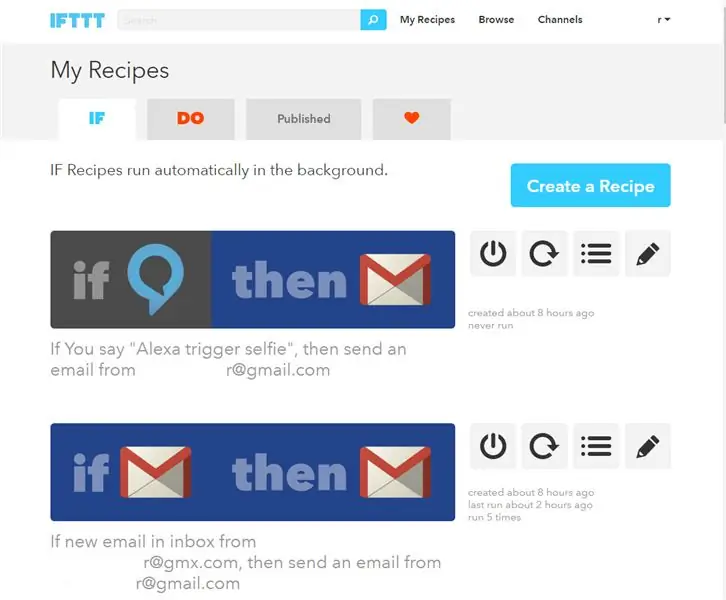
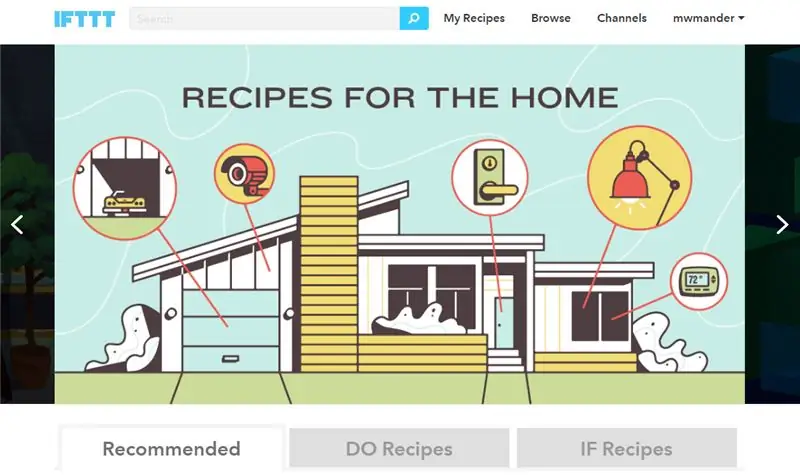
IoT მოწყობილობის შექმნის ფენომენალური რამ არის ვებ სერვისების დიდი რაოდენობა, ხოლო IFTTT (If This Then That) სერვისი გასაოცარ საქმეს აკეთებს და ამ ყველაფერს ერთმანეთთან პირდაპირ და ფუნქციურ პაკეტში აკავშირებს. თუ ის ჯერ არ გამოგიყენებიათ, ეს არის ონლაინ სერვისი და დარეგისტრირებისთანავე შეგიძლიათ დაუკავშიროთ ყველა სხვა ვებ - გვერდი, როგორიცაა Gmail, Facebook, Twitter და (თქვენ მიხვდით) Amazon Alexa. არსებობს არჩევანის მთლიანი smorgasbord სერვისი, ასევე მოიცავს კონტროლის პარამეტრებს ჭკვიანი ტექნიკისთვის, როგორიცაა ნათურები, თერმოსტატები და სოკეტები.
IFTTT წესები დადგენილია "რეცეპტებში" - როგორიც არის Outlook- ის წესი ან IF განცხადება SQL- ში ან Visual Basic- ში, მაგალითად, მე მაქვს რეცეპტი, სადაც ნათქვამია: "თუ ვინმე დამინიშნავს ფოტოზე ფეისბუქზე, შემდეგ გამომიგზავნე ელ.წერილი სათაურით "წმინდა გუაკამოლე, [პირის სახელის მონიშვნა] თქვენ უბრალოდ მონიშნეთ თქვენ ფეისბუქის ფოტოში" - რადგან ეს გამომიგზავნეს ჩემივე მისამართიდან RabbitPi შემდეგ კითხულობს საგნის ტექსტს.
IFTTT- ის კიდევ ერთი დიდი გამოყენებაა Alexa ხმოვანი სერვისით - თუ რეცეპტის IF ნაწილისთვის შეგიძლიათ შექმნათ ფრაზა, მაგალითად „ლაზერი“და თუ ალექსას უთხარით „გააქტიურეთ ლაზერი“, ის გადასცემს მოთხოვნას IFTTT, რომელიც გაუშვებს რეცეპტის შემდეგ, ამ შემთხვევაში გააქტიურებს დისკო ლაზერთან დაკავშირებულ დისტანციურ სოკეტს.
ის სცილდება "ჭკვიან ნივთებს" - თუ თქვენს ტელეფონზე გაქვთ დაინსტალირებული IFTTT (ჩემი არის Android ვერსია), მაშინ მასთან ურთიერთქმედება შეგიძლიათ ორივე მიმართულებით, ვიდეოში გამოყენებული რეცეპტი არის: "I if I say" Trigger Chas & დეივი "ალექსას", შემდეგ დაუკარი კონკრეტულ სიმღერას "კურდღელი" ჩემს ანდროიდ ტელეფონში. ის ასევე პირიქით მუშაობს - ჩემს ტელეფონზე AnyMote უნივერსალური დისტანციური მართვის აპლიკაცია შეიძლება მორგებული იყოს ისე, რომ კონკრეტული ღილაკი გამოიწვევს "IF" ნაწილს რეცეპტის - ასე რომ, მე მაქვს ღილაკი ჩემს ეკრანზე, რომელიც RabbitPi- ს აიძულებს მიიღოს სელფი და ატვირთოს იგი Twitter- ზე.
სხვა ფუნქცია RabbitPi- ს საშუალებას აძლევს წაიკითხოს ჩემი ტექსტური შეტყობინებები, ჩემს ტელეფონზე მაქვს რეცეპტი "თუ მივიღებ ახალ SMS შეტყობინებას, შემდეგ გამომიგზავნე მეილი შემდეგი სათაურით" ჰეი! [ტექსტის გამგზავნი] ამბობს [ტექსტური შეტყობინების ტექსტი]"
მისი გამოყენება მარტივია, ბევრი სახალისოა და კარგად მუშაობს, შეტყობინებები ძალიან სწრაფად გადადის წინ და უკან, განსაკუთრებით მე მაქვს WeMo Insight გადამრთველზე, რომელიც საკმაოდ მყისიერად ხდება. IFTTT და RabbitPi ფლობს საგნებისა და სერვისების დაკავშირებას ნამდვილად პირდაპირ.
ნაბიჯი 10: შეკრება და ტესტირება



ახლა მოვიდა სახიფათო ნაწილი - ყველა კომპონენტის ჩასმა საქმეში! მე საკმაოდ დარწმუნებული ვიყავი, რომ ეს ყველაფერი მოერგებოდა, მაგრამ შეკრება მართლაც უხერხული იყო, მე კარგად გამოვიყენე ქირურგიული ინსტრუმენტები და პინცეტი, რათა კაბელები პატარა ხარვეზებს გადაედო.
მას შემდეგ, რაც ყველაფერი საიმედოდ იყო დამონტაჟებული, დავამატე რამდენიმე თვითწებვადი საკაბელო სამაგრები ისე, რომ ბევრი მავთული მოწესრიგებულიყო - ეს მართლაც მნიშვნელოვანი იყო, რადგან არ მინდოდა შემთხვევით რომელიმე მათგანის გათიშვა, როდესაც საქმეს ისევ ერთად ვაყენებდი.
ნაბიჯი 11: მზად ხარ კურდღელი?
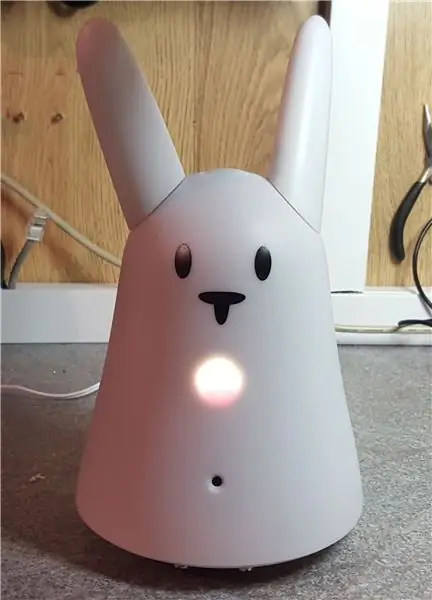
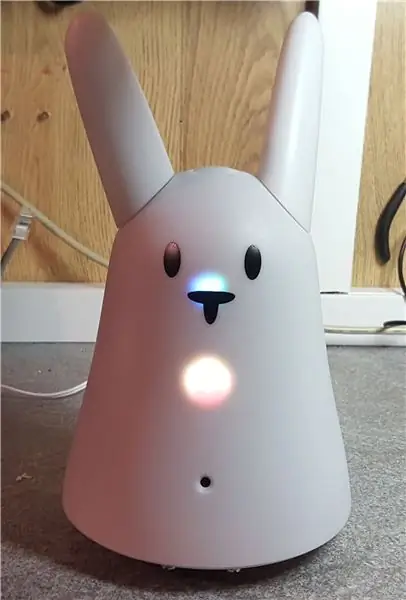
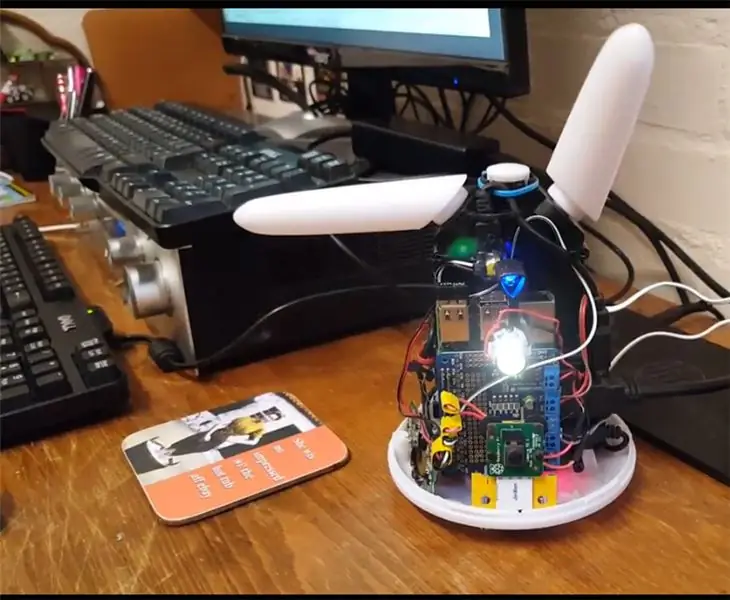

ახლა, როდესაც შენობის ყველა ფიზიკური მხარე გაკეთდა, დრო იყო "მოჭრილიყო კაბელი", ამოიღო RabbitPi მისი Ethernet კაბელის, მონიტორის და კლავიატურის კომფორტიდან სახელოსნოში, ასე რომ მე შემეძლო დამემთავრებინა კოდი სხვაგან SSH საშუალებით (უკაბელო სიგნალი არის ნამდვილად სუსტია იქ!)
ჩემს ოფისში მდგარ მაგიდასთან ჩავწექი კურდღელს და - საერთოდ არ მაქვს Wi -Fi კავშირი, არაფერი. ვიცოდი, რომ სიგნალი უნდა ყოფილიყო, რადგან ჩემი ტელეფონი კარგად მუშაობდა - იყო თუ არა პრობლემა Pi 3 -ზე ქსელის ადაპტერთან დაკავშირებით, რომლის შესახებაც არ მსმენია? გუგლმა სწრაფად შემატყობინა, რომ Pi 3 იპოვის wi-fi სიგნალს მხოლოდ იმ შემთხვევაში, თუ როუტერი მაუწყებლობს 1-11 არხებზე-ჩემი დაყენებულია 13 არხზე! რამდენიმე შესწორება მოგვიანებით და ჩვენ დავუკავშირდით, დიდი შვებით ამოვისუნთქეთ.
შემდეგ მოვიდა სხვადასხვა სკრიპტების დახარისხება. პირველ რიგში მე შევცვალე AlexaPi კოდის main.py სკრიპტი, დავამატე დამატებითი ხაზები ისე, რომ ჩამრთველი მისი LED- ები გაშვებისას RabbitPi ასევე შეასრულებდა სასიამოვნო ყურმილს. მე ასევე შევცვალე სტანდარტული "გამარჯობა" შეტყობინება გასართობად მხიარული "ბოინგის" ხმოვანი ეფექტით.
მეორე სკრიპტს ეწოდება rabbit.py (SWIDT?) და შეიცავს ყველა კოდს Gmail შეტყობინებების ამოღებისა და პივონასთან ერთად წაკითხვისთვის. მე ასევე დავამატე Twython კოდი, რომელიც მე მორგებული Raspberry Pi "Tweeting Babbage" სამეურვეოდან, რაც RabbitPi- ს საშუალებას აძლევს მიიღოს სურათი და ატვირთოს იგი Twitter ანგარიშზე (@NabazPi). მე დავამატე ყურის მოძრაობა და LED ციმციმები, რათა მოგაწოდოთ სამართლიანი გაფრთხილება ფოტოს გადაღების დროს, ასევე ჩამკეტის ხმაური და პივონას წაკითხული ტვიტის დადასტურება.
და ბოლოს IF განცხადებაში დავამატე imaplib gmail კოდი, ასე რომ, თუ ელ.ფოსტის საგანი "სელფი" იყო, მაშინ RabbitPi გააკეთებდა თავის სელფის საქმეს, მაგრამ სხვაგვარად წაიკითხავდა ელ.ფოსტის თემას ჩვეულებრივად.
კოდი, რომელიც მე გამოვიყენე, ხელმისაწვდომია GitHub- ზე - გთხოვთ წაიკითხოთ ReadMe ფაილი!
როგორც დასასრულს, მე დავბეჭდე Raspberry Pi ლოგო გამჭვირვალე ქაღალდზე და დავაწებე RabbitPi კორპუსში, ისე, რომ თეთრი მუცლის შუქდიოდური შუქი აანთებდა გამოსახულებას მისი გამჭვირვალე კანის მეშვეობით.
ნაბიჯი 12: ნაბაზტაგი დაბრუნდა
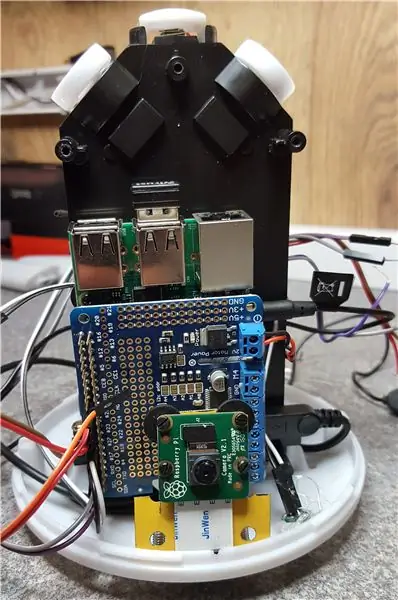


ყველაფრის დასრულების შემდეგ დარჩა მხოლოდ ვიდეოს გადაღება. დიდი სიამოვნება იყო RabbitPi- ს კამერაზე დაყენება, ერთადერთი მინუსი იყო მოგვიანებით ჩემი ხანდაზმული ლეპტოპის HD კადრების რედაქტირება. ზოგიერთი შეტყობინებისთვის (ძირითადად ტექსტური შეტყობინებები ჩემი საშინელი Vodafone სიგნალის გამო) მე შევამცირე პაუზები მოქმედებასა და შეტყობინებას შორის, ან ეს იქნებოდა გრძელი და მოსაწყენი ვიდეო, მაგრამ უმეტესობა აჩვენებს რეაგირების ნამდვილ სიჩქარეს.
მე გავაკეთე ექსპერიმენტი clap სენსორის გამოყენებით Alexa სერვისის გასააქტიურებლად (როგორც ჩანს Snap to it Alexa ვიდეოში), მაგრამ გამოვტოვე საბოლოო აღნაგობიდან, რადგან ის ნამდვილად არ იყო საკმარისად საიმედო, როდესაც იყო ფონური ხმაური. მე ვიცი, რომ სხვა დამრიგებლები მუშაობენ IR დისტანციური მართვის, wii კონტროლერების და კიდევ აქტიურ მოსმენაზე AlexaPi კოდით, ამიტომ სამომავლოდ ბევრი ვარიანტია.
ვიმედოვნებ, რომ დავამატებ ადაფრუტის ნეოპიქსელის ბეჭედს, რომელიც ჩაანაცვლებს მუცლის შუქს, რადგან ეს ბევრად უკეთეს ვიზუალურ შეტყობინებებს გახდის, ასევე მინდა გავითვალისწინო ღამით ხმოვანი შეტყობინებების "დაბნევა". ჩემმა ბავშვებმაც შემოგვთავაზეს რამდენიმე შესანიშნავი შემოთავაზება და ახლა, როდესაც მე ცოტათი კომფორტულად ვარ პითონთან, ჩვენ ერთად ვიმუშავებთ შეტყობინებების დიაპაზონის გასაფართოებლად, მაგალითად ისე, რომ სელფის დადასტურების ტექსტი შემთხვევითი მნიშვნელობების სიიდან იყოს აღებული და, ამრიგად, კურდღელს შეიძლება დაევალოს მაკარენას ცეკვა ყურებითა და შუქდიოდებით.
მე შემთხვევით სხვა ნაბაზტაგი მყავს აქ, ისევე როგორც მოგვიანებით კაროცის კურდღელი, ასე რომ მე შემიძლია მათთან ერთად სხვა რამე ავაშენო - მაცდურია ექსპერიმენტი დისტანციური მონიტორინგისა და ყველა სახის სენსორების გამოყენებით! ეს არის იდეალური აპარატურის პლატფორმა Pi- სთვის, თავისი სრულყოფილი ზომის კოლოფით, ძრავით და ღილაკით. მაინტერესებს ორიგინალ მწარმოებლებს აქვთ სადმე გაუყიდავი ნაბაზტაგების მარაგი, მაგალითად ატარის ნაგავსაყრელი? რა თქმა უნდა, 3D დაბეჭდილი სიკეთით, კამერისა და PI- ს დასაყენებლად და საბაჟო ქუდით ძრავების, LED- ების და აუდიოს გასაშვებად, ისინი შექმნიან იდეალურ Raspberry Pi შემქმნელს, ყველა კოდირების კლუბს უნდა ჰქონდეს ერთი!
თუ მოგწონთ ეს პროექტი და გინდათ მეტი ნახოთ შეგიძლიათ ნახოთ ჩემი ვებ - გვერდი მიმდინარე პროექტის განახლებებზე bit.ly/OldTechNewSpec, შეუერთდით Twitter- ზე @OldTechNewSpec ან გამოიწერეთ მზარდი YouTube არხი bit.ly/oldtechtube - მისცეს ზოგიერთი თქვენი ძველი ტექნიკის ახალი სპეციფიკა!


მეორე ადგილი ნივთების ინტერნეტში 2016
გირჩევთ:
IoT Air გამაგრილებელი (NodeMCU, Arduino, IFTTT და Adafruit.io): 15 ნაბიჯი (სურათებით)

IoT Air Freshener (NodeMCU, Arduino, IFTTT და Adafruit.io– სთან ერთად): Instructables Wireless Contest 2017 პირველი პრიზის მფლობელი !!!: D ახალი გამოჩნდა ახლა უკვე ხელმისაწვდომია: IoT საათი ამინდის პროგნოზით! შეამოწმეთ: https://www.instructables.com/id/Minimalist-IoT-Clock-using-ESP8266-Adafruitio-IFTT/ დამამშვიდებელია, რომ გქონდეს ფრაგმენტი
აკონტროლეთ საყოფაცხოვრებო ტექნიკა Node MCU და Google ასისტენტის გამოყენებით IOT - ბლინკი - IFTTT: 8 ნაბიჯი

აკონტროლეთ საყოფაცხოვრებო ტექნიკა Node MCU და Google ასისტენტის გამოყენებით. IOT | ბლინკი | IFTTT: ტექნიკის კონტროლის მარტივი პროექტი Google ასისტენტის გამოყენებით: გაფრთხილება: ელექტროენერგიის გატარება შეიძლება საშიში იყოს. გაუმკლავდეთ უკიდურესი სიფრთხილით. დაიქირავეთ პროფესიონალი ელექტრიკოსი ღია სქემებთან მუშაობისას. მე არ ვიღებ პასუხისმგებლობას იმ ადამიანებისთვის, ვინც
IOT-Data-of-IOT-Wireless-Temperature and Humidity-Sensor-to-MySQL: 41 Steps

IOT-Wireless-Temperature-and-Humidity-Sensor- ის მონაცემების გაგზავნა MySQL– ში: NCD– ს შორი დიაპაზონის IoT ტემპერატურისა და ტენიანობის სენსორის დანერგვა. 28 მილის დიაპაზონით და უკაბელო ქსელის ქსელის არქიტექტურით, ეს სენსორი გადასცემს ტენიანობის (± 1.7%) და ტემპერატურის (± 0.3 ° C) მონაცემებს მომხმარებლის მიერ განსაზღვრული ინტერვალებით, ძილში
IoT დიზაინის ნათურა IFTTT– ით: 7 ნაბიჯი (სურათებით)

IoT დიზაინის ნათურა IFTTT– ით: ამ ინსტრუქციაში მე გაგიწევთ ინტერნეტში ჩართული LED ნათურის დამზადებას, რომელიც არის როგორც ფუნქციონალური, ასევე თანამედროვე. ეს სახალისო დიზაინის ობიექტი კონტროლდება ვებ – აპლიკაციით ან ონლაინ სერვისით IFTTT. ეს უკანასკნელი შესაძლებელს ხდის ნათურის მიერთებას
Ghetto In-Ear მონიტორის სისტემა: 3 ნაბიჯი

Ghetto In-Ear მონიტორის სისტემა: ვერ ახერხებთ სასიამოვნო IEM სისტემას? Არც მე! ცოტა ხნის წინ ჩემს ჯგუფთან ერთად ჩაწერისას მივხვდი, როგორ მიყვარს ყურსასმენების საშუალებით საკუთარი თავის მკაფიოდ მოსმენა. წავედი ყურებისთვის შიდა ყურების მონიტორის სისტემა ცოცხალი გადაცემებისთვის და აღფრთოვანებული ვიყავი
